和AWS和Azure一样,Google Cloud一直也有提供一些Always Free的服务,其中有一项是一台免费的1C1G虚拟机。但是Free Tier中仅为云服务器提供1G不包含中国和澳洲的免费流量,在免费额度内是很难正常使用的。

前几天@niceicemoe分享给博主Google去年宣布的一项政策,为标准层级的网络提供每地域200G的免费流量。两项政策结合,于是便可以得到一台1核心、1G内存、30G磁盘、200G流量的小云服务器,可玩性大大提高。这篇文章就分享一下如何正确开机,避免产生额外的费用。
一、免费层级
Google GCP向所有Cloud Billing活跃的用户均提供Free Tier服务,详细的免费内容见其官方文档(点击前往)。免费政策的要求仅有以下两条:
① 账户处于免费试用期或升级后(Google试用到期会暂停账户)
② 账户没有因欠费而被暂停使用
免费的云服务器曾经是一台f1-micro实例,在去年升级之后变成了e2-micro实例,可选美西俄勒冈us-west1/美中爱荷华us-central1/美东南卡罗莱纳us-east1,30G标准永久性磁盘,以及1G不包含中国和澳洲的Google骨干优化流量。注意红色字,不符合这几个条件会产生费用。

2023年9月,Google在博客宣布为标准层网络(即不经Google骨干网优化,直接通过机房本地ISP联网的网络)提供200G/地域的免费流量(点击前往)。
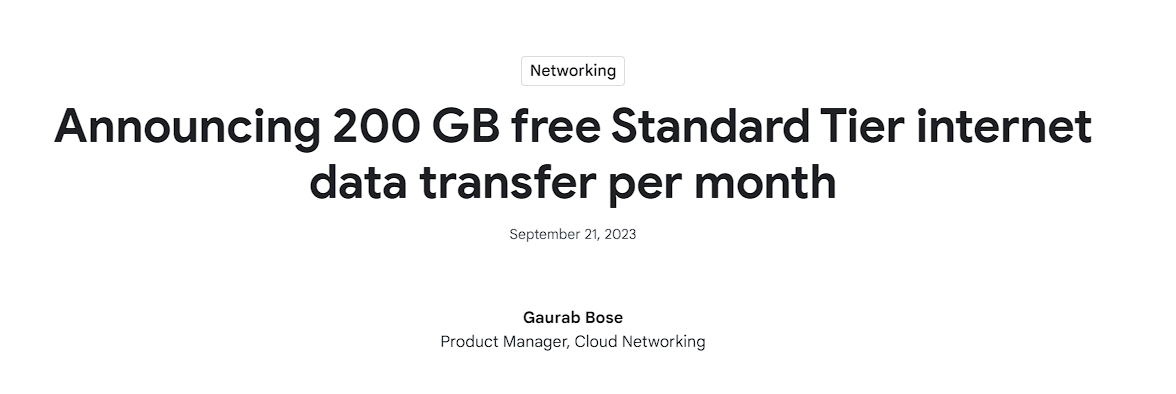
Google GCP的计费文档已对相关内容进行了更新(点击前往),在创建虚拟机实例时标准层的选项旁也已添加免费额度的提示,可以放心在200G范围内免费使用。计费文档中存在争议的“不适用”的原文是“Always Free usage limits do not apply to Standard Tier.”,意思是Free Tier中免费的1G流量不适用于标准层,也就是标准层的定价以费用文档为准。

二、建立VM
开始使用Google Free Tier大多需要绑定外币借记卡并激活付费,云服务本身价格较高,稍有不慎就可能被扣不少费用。基于Google的政策,以下是一个正确开机流程的示例。首先选择【Compute Engine】 – 【虚拟机实例】 – 【创建实例】进入新建云服务器页面。
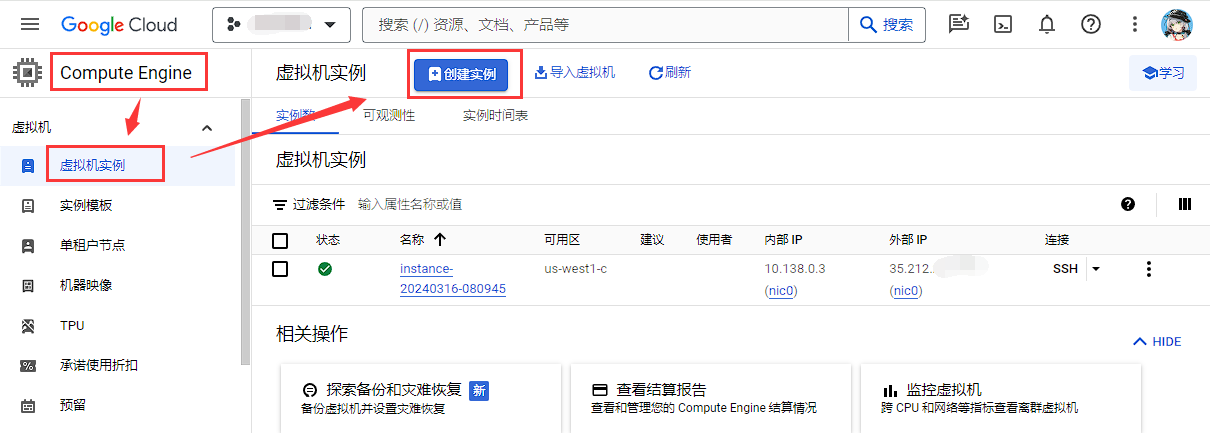
区域选择俄勒冈us-west1/爱荷华us-central1/南卡罗莱纳us-east1三者之一,推荐美西俄勒冈us-west1,地理位置离亚太相对较近。
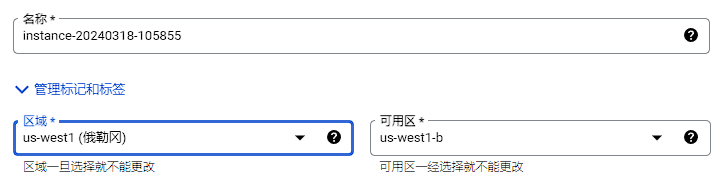
实例型号选择【E2系列】、【共享核心】、【e2-micro】实例,即1个共享核心(2vCPU/线程)、1GB内存的实例。
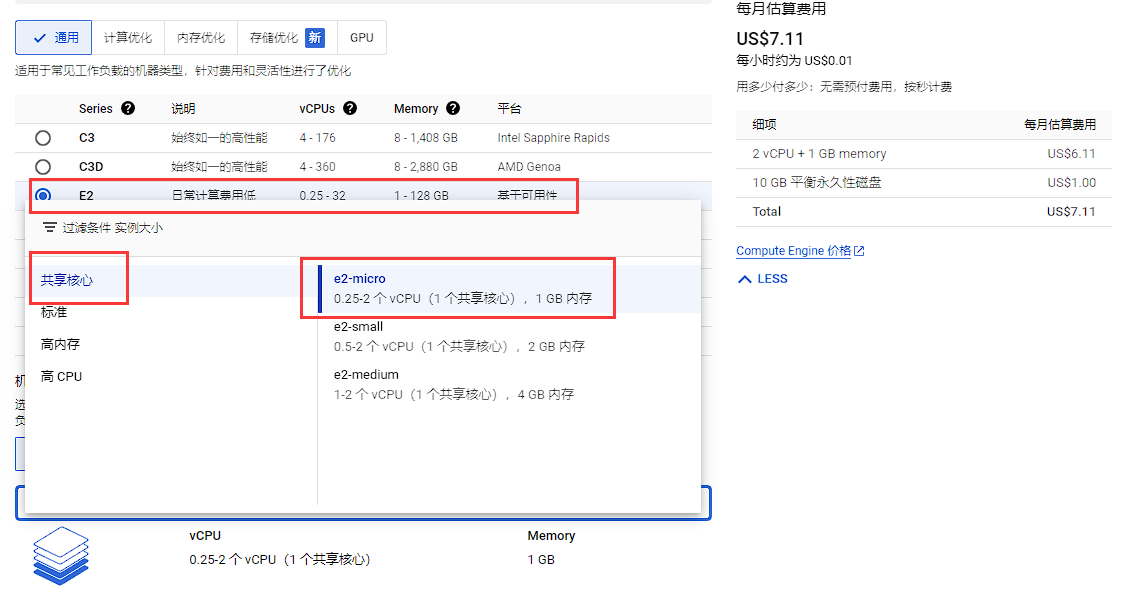
接下来打启动磁盘部分,点击【更改】,选择合适的操作系统(建议选择常见的免费Linux发行版,避开付费点),启动磁盘类型更改为【标准永久性磁盘】,大小最大可设置为30GB。
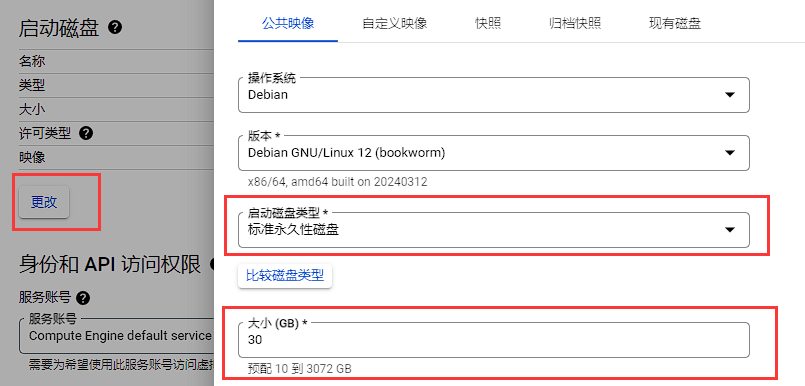
依次释放开下方的【高级选项】-【网络】,在网络接口中下拉默认的网络接口进行修改,在下方【网络服务层级】选择【标准】,该选项会提示有200G的免费额度。标准网络下没有IPv6支持,同时也不建议将IPv4地址设置为静态,静态IP地址在删除VM后的未附加状态会产生费用。

至此点击创建即可开启免费的云服务器。费用情况推荐进入【结算】-【报告】,将右侧【分组依据】改为【SKU】后下载.csv的费用明细进行查看。Free Tier额度内是不会在费用表中产生为正的费用记录的,费用和折扣抵消是正常的情况,偶尔也有部分账号会错误显示为负费用。贴一个博主这两天的记账单,里面添加了对具体项目的注释,供大家参考核对(点击下载)。

云服务器建立成功后,防火墙需要从【VPC网络】中进入在使用VPC网络后点击【防火墙】-【添加防火墙规则】进行设置。不知道如何设置可以依次输入名称、确认日志停用、选择流量方向(进出站各一条)、目标为网络中所有实例、来源IPv4范围0.0.0.0/0以及协议和端口全部允许,这样操作可以将防火墙全部放通。SSH设置可从控制台点击SSH连接,通过sudo -i进行提权,然后编辑/etc/ssh/sshd_config将PasswordAuthentication和PermitRootLogin项均设置为yes,而后通过service ssh restart重启ssh服务,再通过passwd设置ssh密码,之后便可自行通过任意ssh工具以root身份进行连接。这一部分不是重点,在此便不做过多赘述。
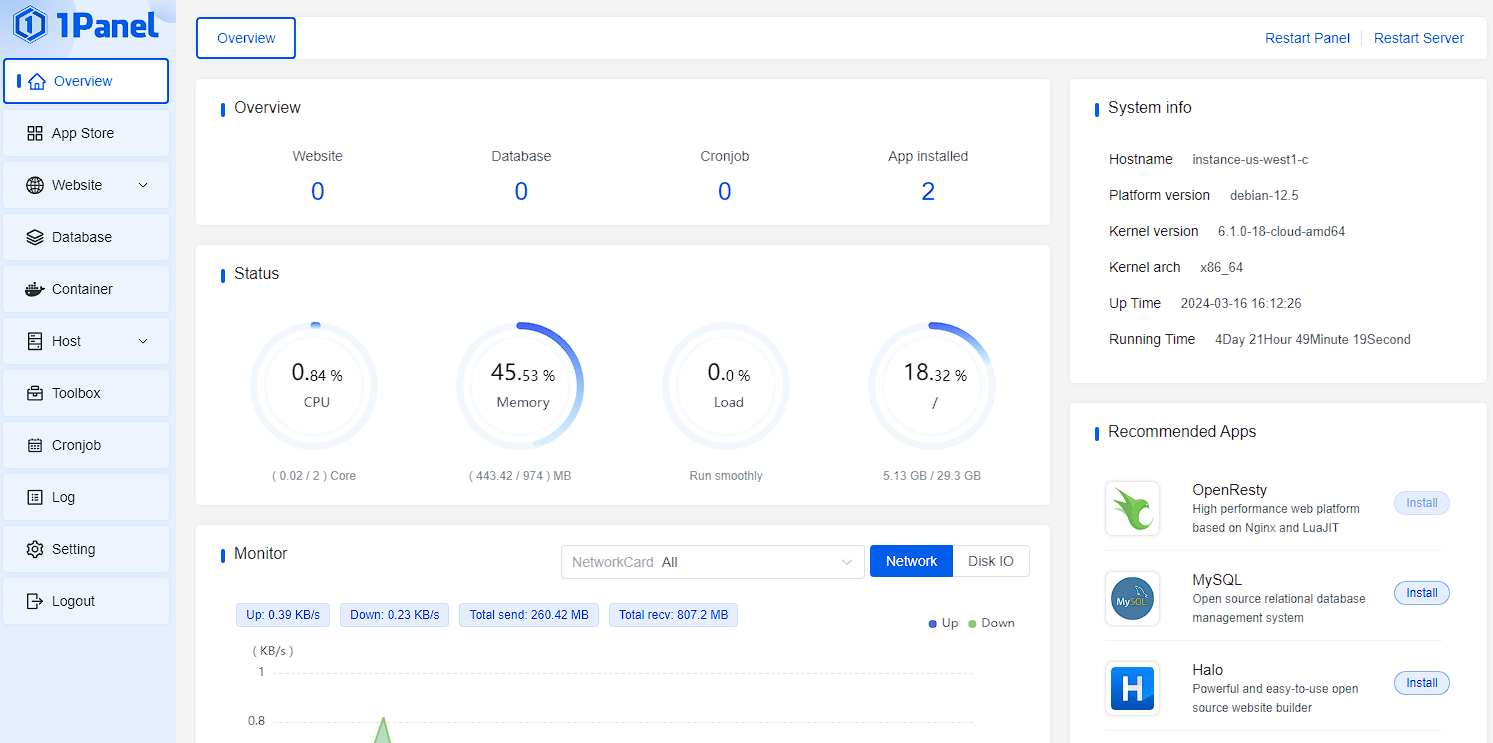
三、网络简评
没有Google骨干最长优化到香港回国,标准层ISP网络对大陆不算友好。以地理位置最近的俄勒冈us-west1为例,去程三网都是通过Level3、Telia这样的公共网络进行互联的,回程移动从洛杉矶CMI直连回国,电信联通则通过Verizon的公共网络回国。
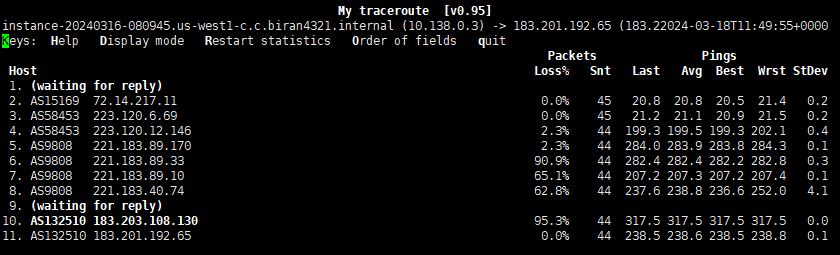
网络层面延迟和速度都很一般,和比较便宜的VPS比如DigitalOcean、Vultr等是没什么差别的,所以如果为了网络而来就没有必要了。Google的流量均只计上行,做个小网站或者放一些轻负载的服务还是很够用的。另外,目前标准层的网络是不提供IPv6地址的,没必要尝试去单独创建一个双栈的VPC。
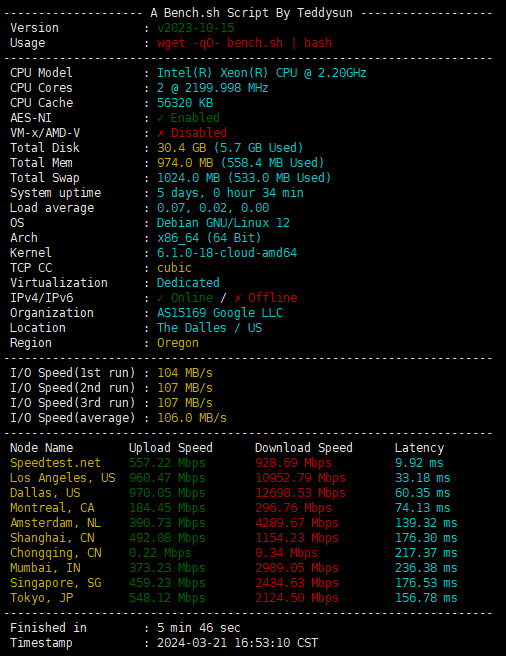
四、结语
Google的免费资源合理利用起来还是很值得的,毕竟大厂有很好的可靠性保证。但是总归局限性很强,要是没那么需要博主还是建议不要随便凑热闹了,当心一不小心被Google反薅一把。博主这几天就是上号才发现从2023年开始Key Management Service收费了,每个月都扣了$0.06。实际使用中还是要多一些谨慎,适当多关注账单,避免那些一夜之间房子没了的事情发生。
已知的计费情况
①根据谷歌流量计费的文档,上行到Google的公开服务(如网盘、Y2B等)是不计流量费的(点击前往),但上行到谷歌云平台中的云服务器、负载均衡器等会按照不同地域的网内流量进行计费(点击前往)。比如使用公网IP自己wget自己,这部分流量便不属于Standard Tier的免费范围。若不想产生费用的话,请避免进行此类访问。
②根据谷歌CDN互联文档:CDN互连的出站流量费用在账单上显示为“Compute Engine Network Egress via Carrier Peering Network”,并且有朋友实测反馈在该条目产生了计费。那么说明上行到CloudFlare、Fastly、Edgio等对等互联合作的服务商的流量不适用免费额度,而是按其“优惠”的0.04-0.06美金/G的流量费用计费。所以请不要搭配使用以上服务商提供的服务,并且避免向使用以上服务的站点上传流量。
③账单中Networking相关的计费来自Network Intelligence Center,官方解释为一个暂未提供禁用功能的未来计费项(点击前往),在未来提供默认关闭之前会保持100%折扣。请关注GCP官方的变更邮件,以便及时了解变更动态。
再次提醒,多关注自己的记账单,费用相关问题先和博主添加注释的记账单核对一下查找下问题(点击下载)。可以附上您的账单条目,帮助大家避免不必要的开销~
*原创文章,转载请注明出处

请问在gcp上安装好1panel然后绑定一个域名,然后这个域名通过cf解析算不算计费情况②
上个月开了免费机,这个月出账单发现不是0,下载csv发现有两项没有抵消:「Storage PD Snapshot in US」和「Multi-regional Snapshot upload within North America」,看起来和快照有关,但我就是按照步骤来的,没选快照。可能现在默认开了。
于是去关闭。磁盘=>修改,然后选择无计划。这样应该就行了,下个月再看看。
本来一直用着都没有额外扣费的,但4月13号开始突然多了一项Storage PD Capacity的收费,请问博主知不知道这个怎么避免扣费
你好,大哥,我按照图文的内容3月份开了一个实例,赠金到期是6月份的,但是用到一段时间,在后台查询有这些提示,状态建议,每月节省 $6,请问一下,你有没有这种情况出现过的,这个是不是到其之后,就会收费,因为我是上月开的,我发现赠金都没有减少过的。不知这种情况,会不会是在赠金到期后才扣费的?所以向大哥你请教一下,你有没有这情况出现过,如何应对的。谢谢
名称 个
instance-20250401-
可用区
us-east1-d
建议
每月节省 $6
使用者
内部
10.1
043122
大哥,想向你请教一下,按你文章开的这个免费200G实例,GCP的赠金过期了,这实例产生的费用,赠金还会不会起到抵扣的作用呢,另外,这200G的流量,如何查询到怎样才是免费流量,怎样才是收费的。在vps里建网站,在中国访问的话, 是否不含在200G流量要额外收费呢、
博主你好,上个月开的号,当月还没出现,这个月出现了一条External IP Charge on a Standard VM 1.29刀是怎么回事呀
我开了两台机器,一台美国俄亥俄免费机,一台台湾标准网络机器
大哥,想请问一下,这个谷歌云免费的vps,超过3个月了,按标准使用的,没超流量,会不会扣费呢?
请问要是别人用了warp来访问我的站,岂不是就会产生流量费?
另外使用标准层是不是相当于往中国和澳大利亚的流量也包含在免费的200g之内了。
之前测试过GCP的free tier,硬盘大小必须是30G,才能免费使用,供参考。
非常好的文章,感谢分享。
有测试过 BBR 加速吗?有个200-400ms 延迟也很不错了。再加上免费的oracle cloud 两台 1c 1g 和 两台 2C 12G 服务器简直爽歪歪。
博主,我创建实例的时候网络服务层级的选项只有付费版和标准,我选的标准提示免费200G,结果在VPC网络服务层级显示的是高级,这个是什么情况?另外如果我关停现在的实例重新创建一个的话,能选原来的实例的磁盘吗?会有费用吗?
请教一下如何升级成付费账号,后台没找到按钮。
如何看自己的gcp账户是不是付费账户
我在GCP搭建**5,然后参照CMLi***的***方法, 用Cloudflare搭建**, 把GCP的这个**5作为***的前端,每个月都有0.06-0.1刀的扣费。CF-***节点的流量都是走CF,所以GCP每个月流量都非常少,只有1G左右。请问这0.06-0.1刀来自哪里?
旁边的小人怎么生成的,有github的地址吗,想在我的网站上加上
激活账户国家没法选中国,选国外,地址乱填也能过吗?
我信用卡扣钱成功, 但是激活一直报错:This action couldn’t be completed. Please try again later. OR_BACR2_34
这个免费是一年还是永久?
谷歌套路深,免费机很难做到完全不产生费用吧
上行到CloudFlare、Fastly、Edgio等对等互联合作的服务商的流量不适用免费额度,那么***访问CloudFlare、Fastly、Edgio等对等互联合作的服务商的网站应该是不影响的吧,因为是下载这些网站的流量,上传给中国大陆了